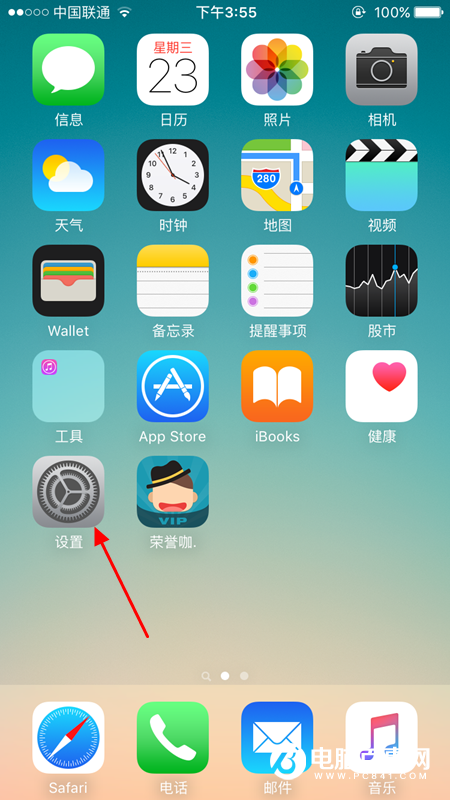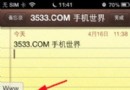MAC電腦操作快捷鍵
注:command即蘋果鍵,也有人稱為花鍵。ctrl即control鍵。escape即鍵盤左上角的esc鍵。space空格鍵。
屏幕捕捉快捷鍵
動作:保存到-快捷鍵
全屏捕捉-桌面(.pdf文件):command + shift + 3
屏幕部分畫面-桌面(.pdf文件):command + shift + 4
窗口、圖標-桌面(.pdf文件):1. command + shift + 4 2. 空格
全屏捕捉-剪貼板:ctrl + command + shift + 3
屏幕部分畫面-剪貼板:ctrl + command + shift + 4
窗口、圖標-剪貼板: 1. ctrl + command + shift + 4 2. 空格
動作:-快捷鍵
程序凍結快捷鍵
停止進程-command + 小數點
強制退出程序-command + option + escape
強制重新啟動-command + ctrl + 電源鍵
啟動時的快捷鍵
啟動為安全模式-shift (在開機提示音後)
阻止自動登錄-shift (顯示進度條時)
阻止啟動項目-shift (登錄過程中)
從光盤啟動系統-c
火線目標盤模式-t
從網絡映像啟動-n
選擇啟動磁盤-option
清除參數存儲器(pram) command + option + p + r
啟動為 verbose 模式-command + v
啟動為單用戶模式-command + s
打開主板固件-command + option + o + f
finder 快捷鍵
隱藏 finder-command + h
隱藏其它程序-command + option + h
清空廢紙簍-command + shift + delete
清空廢紙簍(不提示)-command + option + shift + delete
獲取簡介 (靜態窗口) -command + i
獲取簡介 (動態窗口) -command + option + i
查找 ...command + f
彈出-command + e
顯示查看選項-command + j
轉到計算機-command + shift + c
轉到 home-command + shift + h
轉到 idisk-command + shift + i
轉到應用程序目錄-command + shift + a
轉到個人收藏-command + shift + f
轉到目錄 ... command + shift + g
連接服務器 ... command + k
注銷... -command + shift + q
注銷 (無提示) -command + option + shift + q
finder中的圖標快捷鍵
選擇下一圖標-方向鍵
按首字母選擇圖標-字母鍵
選擇下一個 (升序)-tab
添加選擇圖標-shift + 點擊
選擇連續的圖標 (列表模式)-shift + 點擊
選擇不連續的圖標 (列表模式)-command + 點擊
編輯圖標名稱-return
文件及目錄的快捷鍵
拷貝項目-option + 拖動項目
復制#-command + d
創建替身(鼠標方式)-command + option + 拖動
創建替身 (命令方式) -command + l (l)
顯示替身的原身-command + r
添加到個人收藏-command + t
對齊項目-command + 拖動
在新窗口中打開目錄-command + 雙擊
打開項目-command + 下方向鍵
關閉目錄 (並返回上層目錄) -command + 上方向鍵
打開目錄 (列表模式) -option + 右方向鍵
關閉目錄 (列表模式)-option + 左方向鍵
打開選擇的目錄中的所有目錄 (列表模式-command + option + 右方向鍵
關閉選擇的目錄中的所有目錄 (列表模式)-command + option + 左方向鍵
刪除項目-command + delete
窗口快捷鍵
新的 finder 窗口-command + n
關閉當前窗口-command + w
最小化當前窗口-command + m
關閉所有窗口-option + 點擊關閉按鈕 或 command + option + w
最小化所有窗口-option + 點擊最小化按鈕
全屏-option + 點擊縮放按鈕
隱藏當前程序-option + 點擊 (desktop, dock item, ...)
移動未激活窗口-command + 拖動窗口
顯示為圖標-command + 1
顯示為列表-command + 2
顯示為分欄-command + 3
顯示/隱藏工具欄-command + b
查看並選擇當前目錄的路徑-command + 點擊窗口標題
dock快捷鍵
在finder中顯示項目-command + 點擊 dock 項目
切換dock-ctrl + d
導航-左、右方向鍵或tab, shift + tab
打開項目-space, return, enter
隱藏/顯示dock-command + option + d
用戶進程快捷鍵
浏覽激活的應用程序-command + tab
逆向浏覽-command + shift + tab
對話框快捷鍵
選擇下一區域- tab
選擇默認按鈕- return 或 enter
關閉對話框- esc 或 command + 小數點
選擇上層/下層目錄 (保存, 打開對話枉)-上、下方向鍵
向上滾動(列表方式) - page up
向下滾動(列表方式) - page down
輸入光標移動到行首-上方向鍵
輸入光標移動到行末-下方向鍵
全鍵盤操作
打開完全鍵盤操作-ctrl + f1
任意控制對話框及窗口-ctrl + f7
高亮下一控制-tab
高亮下一控制 (文本框) -ctrl + tab
高亮下一窗口-command + ‘
高亮項目、表單或菜單-方向鍵
移動滾動條及按鈕-方向鍵
高亮控制相鄰的文本框-ctrl + 方向鍵
選擇高亮項目-空格鍵
默認點擊動作-return 或 enter
點擊取消按鈕-esc
不選擇項目關閉窗口-esc
反轉高亮移動順序-shift + "key"
動作 (使用功能鍵) 快捷鍵
菜單條-ctrl + f2
dock - ctrl + f3
浏覽窗口-ctrl + f4 (ctrl + shift + f4)
工具欄-ctrl + f5
實用程序-ctrl + f6
動作 (使用字母鍵) 快捷鍵
菜單條-ctrl + m
dock - ctrl + d
浏覽窗口-ctrl + w (ctrl + shift + w)
工具欄-ctrl + t
實用程序-ctrl + u
- Mac Android Studio快捷鍵整頓
- Mac下獲得AppStore裝置包文件途徑
- React Native搭建iOS開辟情況
- iOS法式開辟之應用PlaceholderImageView完成優雅的圖片加載後果
- Android中getActivity()為null的處理方法
- iOS App開辟中的UIStackView堆疊視圖應用教程
- IOS代碼筆記UIView的placeholder的後果
- iOS的CoreAnimation開辟框架中的Layer層動畫制造解析
- iOS中的表單按鈕選項UIActionSheet經常使用辦法整頓
- IOS CoreAnimation中layer動畫閃耀的處理辦法
- Objective-C的緩存框架EGOCache在iOS App開辟中的應用
- iOS中UIImagePickerController圖片拔取器的用法小結
- iOS中UIActivityIndicatorView的用法及齒輪期待動畫實例
- iOS運用開辟中對UIImage停止截取和縮放的辦法詳解
- iOS運用開辟中使UITextField完成placeholder屬性的辦法
- iPhone4s從任何系統版本降級到iOS6.1.3[演示視頻]
- iPhone如何用金山快盤備份照片
- ios9分屏怎麼用?ios9分屏多任務設置教程
- 怎麼看iPhone6閃存 iPhone6閃存類型檢測方法
- 升級IOS9系統美圖秀秀變英文了怎麼辦?升級IOS9系統美圖秀秀變英文的解決方法
- iPhone如何恢復固件(DFU模式)?iPhone恢復固件(DFU模式)的常見方
- iphone6 plus怎麼截屏截圖?iphone6 plus截屏截圖方法
- iphone如何安裝多個qq?iphone安裝多個qq視頻教程
- iO7頭部控制在哪 iOS7.1頭部控制設置方法
- iphone照片怎麼放大 iOS照片無限放大的放大方法